ここでは、キーボードの不具合が「再起動」しても何してもダメだった場合の人で、「パソコン買い替えしかないかなー」となってしまった人は、とりあえずの手段として参考にしてみてください。
【PCキーボードが突然反応しない】2つの『とりあえず』解決策
タッチキーボードを使う
タッチキーボードとは、Windowsのツールバーにある「下の画像赤枠」のようなアイコンを、クリックして使えます。
クリックすると、下図のように画面の下側にキーボードが現れます。
これをマウスでクリックします。
多少の時間はかかりますが、最低限これでどうにかなります。
安いキーボードを買う
僕の場合、ノートPCのキーボードに水をこぼしてしまい、翌日からキーボードのキーが反応しなくなってしまいました。
全部のキーではありませんが、「やっぱり水は致命的なんだ・・」と途方に暮れていました。
いろいろグーグルで調べてみては、試しましたが全然だめです。
新しいパソコン買わないとかな・・
そう頭をよぎったんですが、壊れているのはキーボードだけ。
なんならキーボードを買えばいいのかな?
そしてAmazonで物色してみると、PCキーボードは沢山ありますが、主流は「無線タイプのキーボード」です。
無線キーボードも意外と安い値段から揃っています。
しかし今は新型コロナの影響で、オンライン授業やオンラインのテレワークが急増している中です。
その日にポチっても、届くのに1週間とか平気でかかってしまう状況でした。
そんなには待てない事情もあり、しかたなく有線のキーボードを探したところ、驚きの価格のものがありました。
なんと、620円で送料無料でした。
しかも、この値段にしても有線のせいか、明後日には届くということで即ポチしたわけです。
それが、このキーボードです。
上の画像は箱で、下の画像が実物です。
御覧のように、僕はマウスも今どき有線なのでコードが地味にジャマなんですけど、620円ですからね~
で、使い心地ですが・・
タイピングの感触はソフトで堅くもなく、柔らかすぎることもなく、自分にとってはすっごく心地いい感触で、すぐに気に入りました。
「Delete」の位置とか細かいところの多少の違いはありますが、それはすぐに慣れるはず。
ということで、まだしばらくは今のPCをそのまま使えそうです。
とりあえずの、一件落着でした。
今回も最後までお読みいただき、ありがとうございました。


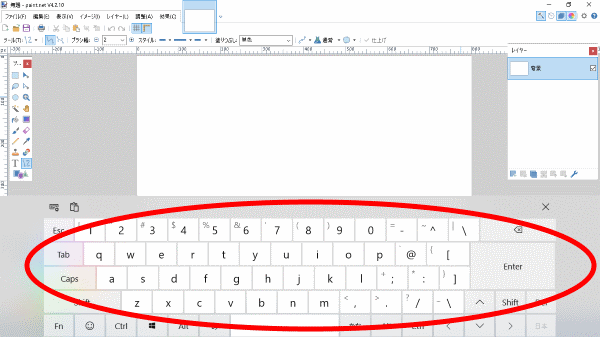






コメント